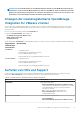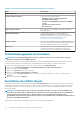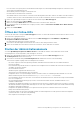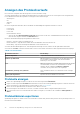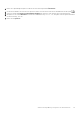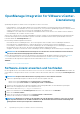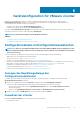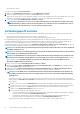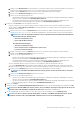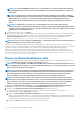Users Guide
• Es ist eine leichte Verzögerung oder ein Kommunikationsfehler aufgetreten, während OpenManage Integration for VMware vCenter
seinen Funktionszustand abgerufen hat.
• Alle mit iDRAC geöffneten Sitzungen werden geschlossen.
• Die DHCP-Adresse für iDRAC könnte sich ändern.
Wenn iDRAC DHCP für seine IP-Adresse verwendet, besteht die Möglichkeit, dass die IP-Adresse sich ändert. Wenn die IP-Adresse
sich ändert, führen Sie die Host-Bestandsaufnahme erneut aus, um die neue iDRAC-IP-Adresse in den Bestandsdaten zu erfassen.
1. Klicken Sie in OpenManage Integration for VMware vCenter auf das Register Hilfe und Support.
2. Klicken Sie unter iDRAC Reset auf Reset iDRAC.
3. Geben Sie im Dialogfeld iDRAC Reset unter iDRAC Reset die Host-IP-Adresse/den -Namen ein.
4. Um zu bestätigen, dass Sie den iDRAC-Reset-Vorgang verstehen, wählen Sie Ich verstehe den iDRAC-Reset. Weiter mit dem
iDRAC-Reset.
5. Klicken Sie auf Reset iDRAC.
Öffnen der Online-Hilfe
Sie können die Online-Hilfe vom Register Hilfe und Support aus öffnen. Sie können das Dokument nach Informationen über ein Thema
oder nach einem Vorgang durchsuchen.
1. klicken Sie in OpenManage Integration for VMware vCenter in Hilfe und Support unter Produkthilfe auf OpenManage
Integration for VMware vCenter-Hilfe.
Der Onlinehilfe-Inhalt wird im Browserfenster angezeigt.
2. Verwenden Sie die Inhaltsangabe im linken Bereich oder suchen Sie nach dem gewünschten Thema.
3. Klicken Sie auf das X in der rechten oberen Ecke des Browserfensters, um die Online-Hilfe zu schließen.
Starten der Administrationskonsole
Sie können OpenManage Integration for VMware vCenter von innerhalb des VMware vCenter-Webclient starten und die
Verwaltungskonsole von der Registerkarte „Hilfe und Support“ aus öffnen.
1. Klicken Sie in OpenManage Integration for VMware vCenter auf der Registerkarte Hilfe und Support unter der
Verwaltungskonsole auf den Link zur Konsole.
2. Verwenden Sie im Anmelde-Dialogfeld Verwaltungskonsole das Administrator-Kennwort für die Anmeldung.
Sie können die folgenden Vorgänge in der Verwaltungskonsole ausführen:
• Ein vCenter registrieren oder die Registrierung aufheben, Anmeldeinformationen ändern oder ein Zertifikat aktualisieren.
• Die Lizenz hochladen.
• Die Zusammenfassung über die Anzahl von registrierten und verfügbaren vCentern und über die Höchstzahl verwendeter und
verfügbarer Hostlizenzen anzeigen.
• Das virtuelle Gerät neustarten.
• Aktualisierung oder Upgrade auf die aktuelle Version.
• Anzeigen der Netzwerkeinstellungen (Nur-Lesen-Modus).
• Konfigurieren der HTTP-Proxy-Einstellungen, die dazu verwendet werden, eine Verbindung mit dem Dell EMC Server für eine
Geräte-Aktualisierung oder für die Konnektivität mit https://downloads.dell.com herzustellen.
• NTP-Einstellungen, mit denen Sie einen NTP-Server aktivieren oder deaktivieren können, und einen bevorzugten und sekundären
NTP-Server konfigurieren.
• Eine Zertifikatsignierungsanforderung (CSR) erstellen, ein Zertifikat hochzuladen oder das Standardzertifikat für HTTPS-
Zertifikate wiederherstellen.
• Konfigurieren der globalen Einstellungen zur Vorgehensweise beim Speichern von Alarmen für alle vCenter-Instanzen. Sie können
die maximale Anzahl der zu speichernden Warnungen, für wie viele Tage sie beibehalten werden sollen und die Zeitüberschreitung
für duplizierte Warnungen konfigurieren.
• Konfigurieren der globalen Einstellungen zur Vorgehensweise beim Speichern von Alarmen für alle vCenter-Instanzen.
• Backup oder Wiederherstellung einleiten.
• Den Backup-Standort auf einer Netzwerkfreigabe und das Verschlüsselungskennwort für die gesicherten Dateien konfigurieren
(zusammen mit dem Test der Netzwerkverbindung).
• Einen Zeitplan für eine Backupserie festlegen.
Aufrufen der OpenManage-Integration aus dem Webclient
33